Сергей Березин - Факсимильная связь в Windows
- Название:Факсимильная связь в Windows
- Автор:
- Жанр:
- Издательство:Array Литагент «БХВ»
- Год:2000
- Город:Санкт-Петербург
- ISBN:5-8206-0118-1
- Рейтинг:
- Избранное:Добавить в избранное
-
Отзывы:
-
Ваша оценка:
Сергей Березин - Факсимильная связь в Windows краткое содержание
Факсимильная связь в Windows - читать онлайн бесплатно ознакомительный отрывок
Интервал:
Закладка:
В базе знаний Microsoft Knowledge Base можно найти целый ряд статей, которые помогут вам в установке и настройке Microsoft Fax:
• Q152196 – How to Install and Use Microsoft Fax
• Q154104 – Restoring a Deleted Microsoft Exchange Information Service
• Q137245 – Cannot Open or Compose Message in Windows Messaging
• Q143395 – Microsoft Exchange Folder Name Truncated to "Micros~1"
• Q129605 – Using the Windows 95 Extract Tool (Extract.exe)
• Q147133 – How to Set a Fax Modem to Answer Calls Automatically
• Q132991 – Microsoft Fax for Windows 95 Questions and Answers
• Q147769 – INFO: RegClean 4.1 Description and General Issues
• Q175314 – Outlook Caused an Invalid Page Fault in AWFXCG32.DLL (также относится к Exchange и Windows Messaging)
Совет
Чтобы получить статьи из базы знаний Microsoft на свой компьютер, совсем необязательно искать их на Web-сайте Microsoft. Достаточно отправить электронное письмо по адресу mshelp@microsoft.com, где в поле Тема(Subject) укажите номер нужной вам статьи. Никаких иных полей заполнять не нужно. Достаточно скоро, обычно в пределах часа, нужная статья будет вам прислана в ответном письме. В одном письме можно затребовать лишь одну статью, поскольку эти письма обрабатываются не людьми, а программой. Если вам нужно прочесть несколько статей, пошлите нужное число писем.
Шаг 3:Удаление с компьютера старых версий Microsoft Exchange, Windows Messaging и Microsoft Outlook.
• Если приложение Microsoft Outlook установлено в составе Microsoft Office 97, выберите последовательность команд Панель управления | Установка и удаление программ(Control Panel | Add/Remove Programs), выберите Microsoft Office 97, затем нажмите Добавить | Удалить(Install/Uninstall). Будет запущена программа установки Office 97. В пункте установки и добавления компонент снимите флажок для Outlook, затем продолжите работу программы установки Office. Не следует удалять никакие иные компоненты Office 97 кроме Outlook. При появлении запроса на удаление Windows Messaging нужно удалить все.
• Если программа Microsoft Outlook установлена как отдельная программа или часть Microsoft Exchange Server5.0, по аналогии с прежним пунктом выберите последовательность команд Панель управления | Установка и удаление программ(Control Panel | Add/Remove Programs), отметьте Microsoft Outlook, затем нажмите Добавить | Удалить(Install | Uninstall). При появлении запроса на удаление Windows Messaging нужно удалить все.
• Если ранее была установлена программа обновления Windows Messaging (Windows Messaging update), запустите эту программу обновления – файл EXUPDUSA.EXE. Это тот файл, который был загружен для установки Windows Messaging. Затем выберите пункт для удаления из предлагаемых вам вариантов.
• Если ранее был установлен клиент Microsoft Exchange Server,выберите последовательность команд Панель управления | Установка и удаление программ(Control Panel | Add/Remove Programs), отметьте Microsoft Exchange, затем нажмите Добавить | Удалить(Install | Uninstall). При появлении запроса на удаление общих файлов ответьте Да(Yes) для удаления компонент Windows Messaging, но Нет(No) на запрос об удалении других компонент клиента Microsoft Exchange Server.
• Выберите последовательность команд Панель управления | Установка и удаление программ | Установка Windows(Control Panel | Add/Remove Programs | Windows Setup), и снимите флажки для Microsoft Exchange и Microsoft Fax. Имейте в виду, что так же будет удалена служба Microsoft Network. Удалите все файлы и папки Microsoft Exchange или Windows Messaging. Эти файлы находятся в папках C: \PROGRAM FILES\ MICROSOFT EXCHANGE, C: \EXCHANGE, C: \PROGRAM FILES\ WINDOWS MESSAGING и т. п.
• Перезагрузите компьютер.
Шаг 4:Установка и запуск утилиты RegClean для исправления возможных ошибок системного реестра Windows.
• Установите RegClean, а в случае отсутствия на компьютере Office 97 – также и системные библиотеки OLE Automation. В главном меню Программы(Programs) появится новый пункт.
• Запустите утилиту RegClean. При первом проходе программа сообщит об обнаруженных ошибках реестра. Нажмите пункт Исправление ошибок(Fix Errors), чтобы утилита исправляла ошибки.
• После того как найденные ошибки будут исправлены, с помощью команд Пуск | Найти(Start | Find) произведите поиск файлов с именами UNDO*.REG. Сделайте щелчок правой кнопкой мыши по каждому из найденных файлов с расширением REG и выберите пункт для печати для вывода всех сделанных изменений.
Предупреждение
Не делайте двойных щелчков мышью по файлам с расширением REG, т. к. в этом случае все найденные и исправленные ошибки «вернутся» обратно в реестр. Однако следует иметь в виду, что файлы UNDO*.REG можно и нужно использовать для отмены сделанных изменений, если утилита RegClean ошибочно нарушит функционирование какой-либо программы.
• Поработайте с компьютером и через несколько дней снова запустите утилиту RegClean. Возможно, опять будут найдены ошибки, и для их исправления потребуется несколько проходов RegClean.
Шаг 5:Применение обновлений Windows 95.
• Обратитесь к папке \FAXFIX для установки всех файлов, которые вы скачали на Шаге 2. Имейте ввиду, что порядок действий очень важен!
• Если у номера вашей версии Windows 95 отсутствует буквенный ивдекс, установите Service Pack 1, запустив файл SETUP.EXE.
• Перезагрузите компьютер.
• Если Service Pack 1 установлен, то для случая Windows 95 версии 4.00.950 (а) следует установить первые из трех файлов, перечисленных нами на Шаге 2. Сделайте двойные щелчки мышью по файлам OLEUPD.EXE, KRNLUPD.EXE и MSPWLUPD.EXE для установки этих файлов. Перезагрузите компьютер, чтобы сделанные изменения вступили в силу.
• Переустановите Microsoft Exchange (версию из состава Windows 95) и Microsoft Fax, действуя в порядке, описанном в статье "Q152196: How to Install and Use Microsoft Fax" на Web-сайте Microsoft. При добавлении Личных папок в профиль почты измените стандартный путь к архиву с почтой, указав на папку с именем \MYMAIL, созданную на Шаге 1. Аналогичным образом укажите путь к адресной книге, которую также будет использовать и Microsoft Fax.
• Выбрав Панель управления | Почта и факс(Control Panel | Mail and Fax), проверьте вкладку Доставка(Deliveiy), чтобы быть уверенным в том, что входящая почта будет доставляться в Личные папки.
• Запустите MLSET32.EXE. Если найти MLSET32.EXE на компьютере не удается, извлеките его с компакт-диска с Windows 95, в соответствии с инструкциями из статьи "Q129605: Using the Windows 95 Extract Tool".
• Запустите Exchange и убедитесь, что все прежние Личные папки на месте и есть доступ к Адресной книге.
• Проверьте все основные функции Microsoft Fax – отправка, получение и просмотр факсимильных сообщений. Убедитесь, что все работает как из Мастера Fax Wizard, так и из приложений типа Microsoft Word.
• Завершите работу Exchange и установите приложение Imaging for Windows 95, скачанное на Шаге 2. Эта программа предназначена для просмотра пришедших факсов.
• Выбрав Панель управления | Почта и факс(Control Panel | Mail and Fax), проверьте наличие и добавьте в профиль почты любые службы, которые сочтете нужными, – в первую очередь Internet Mail.
• Проверьте работоспособность почты, отсылая и получая сообщения.
Шаг 6:Обновление Windows Messaging.
Читать дальшеИнтервал:
Закладка:
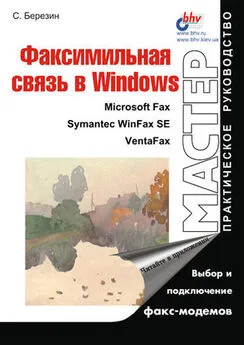




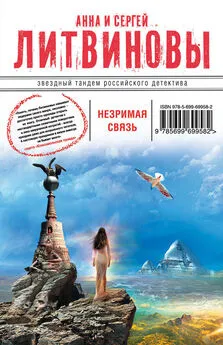



![Сергей Голяков - Выхожу на связь [Очерки о разведчиках]](/books/1091850/sergej-golyakov-vyhozhu-na-svyaz-ocherki-o-razvedchik.webp)
